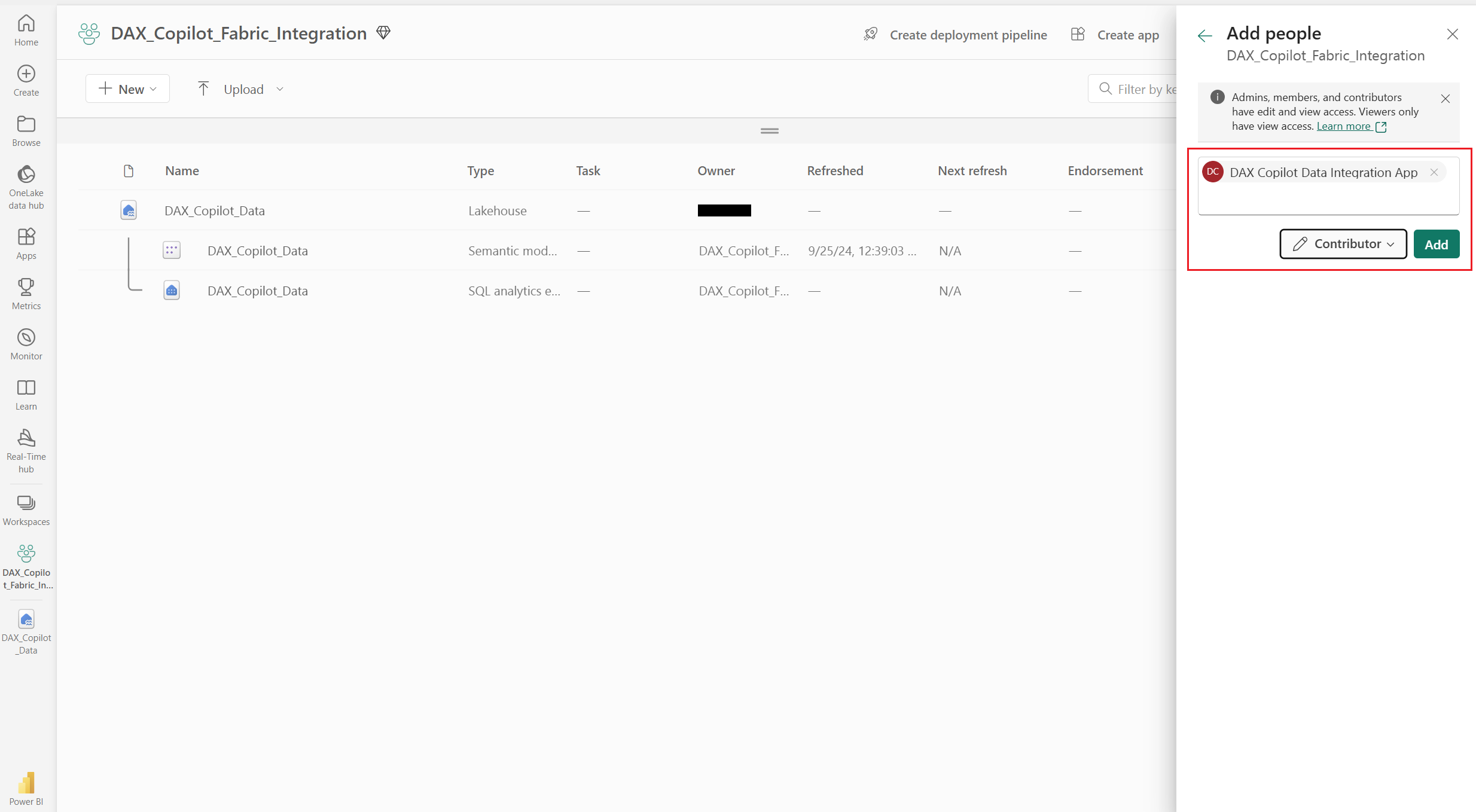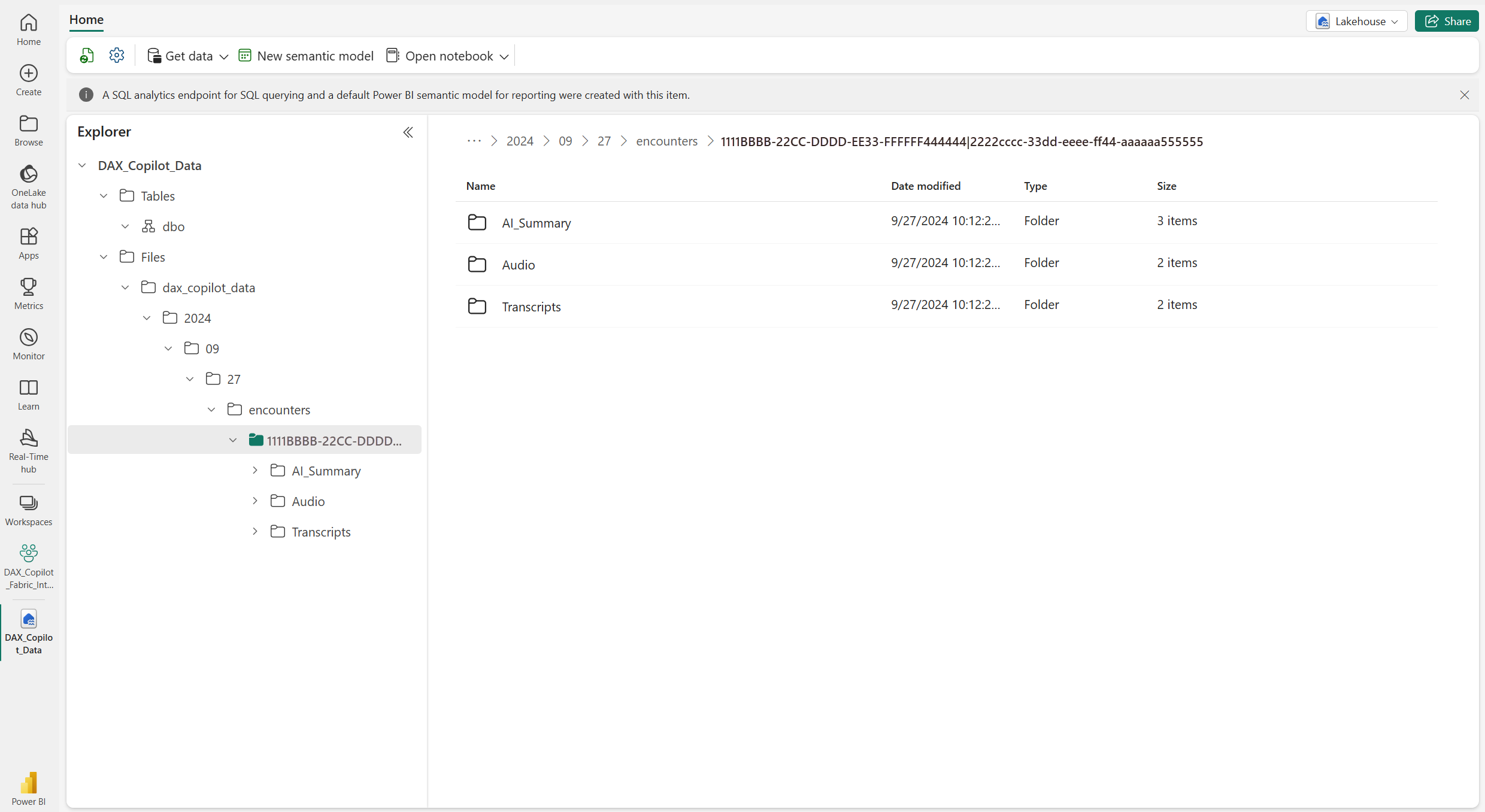Integrera DAX Copilot med Microsoft Fabric (förhandsversion)
[Den här artikeln är en förhandsversion av dokumentationen och kan ändras.]
Den här artikeln visar hur du integrerar Dragon Ambient eXperience (DAX) Copilot med Microsoft Fabric för att mata in konversationsdata. Integrationen omfattar följande steg:
- Förutsättningar för granskning
- Lägg till DAX Copilot huvudkonto för tjänsten till Microsoft Entra ID klientorganisation
- Skapa en Fabric-arbetsyta
- Skapa ett sjöhus
- Bevilja åtkomst till DAX Copilot tjänstens huvudnamn
- Konfigurera Fabric-integrering
- Verifiera DAX Copilot-data i din Fabric-arbetsyta
Förutsättningar för granskning
Om du vill konfigurera integrering behöver du:
En Microsoft Entra ID klientorganisation.
Microsoft Fabric aktiverad på samma klientorganisation. För att aktivera Fabric i din klientorganisation, kontakta ditt Microsoft-kontoteam.
Microsoft Fabric-kapacitet. Du kan också prova funktionen med hjälp av Microsoft Fabric utvärderingskapaciteten.
Behörighet för Microsoft Entra programadministratör (eller högre) för att lägga till tjänstens huvudnamn.
Rollen Microsoft Fabric-medlem för att skapa och hantera Fabric-arbetsytor och lägga till medlemmar.
Användning av DAX Copilot för att generera konversationsdata.
Lägg till DAX Copilot huvudkonto för tjänsten till Microsoft Entra ID klientorganisation
Du måste lägga till DAX Copilot tjänstens huvudnamn till din Microsoft Entra ID klientorganisation. Det här tjänstens huvudnamn används för att flytta data från DAX Copilot till Fabric. Nu ska vi lägga till tjänstens huvudnamn med hjälp av Azure kommandoradsgränssnitt (CLI).
Logga in på Azure med behörigheterna programadministratör.
Om du har en Azure prenumeration använder du följande kommando:
az loginOm du inte har en Azure prenumeration använder du följande kommando:
az login --allow-no-subscriptions
Lägg till DAX Copilot huvudkonto för tjänsten till din Microsoft Entra ID klientorganisation. Ersätt värdet
idi följande kommando med DAX Copilot tjänstens huvudnamn-ID. Se till att du anger rätt värde innan du kör kommandot.az ad sp create --id aaaaaaaa-bbbb-cccc-1111-222222222222Logga in på Azure-portal. Gå till Microsoft Entra ID>Hantera>Enterprise-program och kontrollera om ditt nyligen tillagda huvudnamn för tjänsten visas i listan över program.
Skapa en Fabric-arbetsyta
Beroende på vilken Fabric-arbetsyta du vill se dina DAX Copilot-data i kan du antingen använda en befintlig arbetsyta eller skapa en ny. Mer information om att skapa en ny Fabric-arbetsyta finns i Skapa en arbetsyta.
Anteckna namnet på arbetsytan för ytterligare steg.
Skapa ett sjöhus
Skapa ett nytt sjöhus för att hämta dina DAX Copilot-data till Fabric OneLake. Mer information om hur du skapar ett finns i Skapa ett sjöhus.
Anteckna namnet på sjöhuset för ytterligare steg.
Bevilja åtkomst till DAX Copilot tjänstens huvudnamn
Du måste se till att DAX Copilot tjänstens huvudnamn som lagts till i din Microsoft Entra ID-klientorganisation har åtkomsten Deltagare till Fabric-arbetsytan. Följ dessa steg för att tilldela deltagarbehörigheter:
Gå till Fabric-arbetsytan och välj Hantera åtkomst.
Välj + Lägg till personer eller grupper.
I fönstret Lägg till personer söker du efter DAX Copilot tjänstens huvudnamn som du tidigare lade till i Microsoft Entra ID-klientorganisationen och väljer det.
Expandera listrutan behörigheter och välj Deltagare.
Markera Lägga till.
Din Microsoft Entra ID-tjänst och infrastrukturmiljö har nu konfigurerats.
Konfigurera Fabric-integrering
Som nästa steg i integrationsprocessen bör du kontakta Nuance supportteam för att:
- Länka din Microsoft Entra ID-klientorganisation till ditt organisations-ID för Nuance hanteringsserver (NMS) i Nuance kommandocenter.
- Konfigurera infrastrukturintegreringen i Nuance kommandocenter.
Så här kan du initiera processen:
Om du vill kontakta Nuances supportteam kontaktar du din Nuance-kontoansvarige.
Ge Nuance-supportteamet följande information:
Nuance organisations-ID
Microsoft Entra ID klientorganisationens namn och klientorganisation-ID. Du hittar information om klientorganisationen via Microsoft Entra administrationscentret.
Fabric URI
Använd namnet på den tidigare konfigurerade Fabric-arbetsytan och sjöhuset för att skapa den fullständiga URL:en för målet i följande format:
https://onelake.blob.fabric.microsoft.com/{WorkspaceName}/{LakehouseName}.Lakehouse/Files
Verifiera DAX Copilot-data i din Fabric-arbetsyta
När Nuances supportteam har aktiverat Fabric-integreringen kan du kontrollera om DAX Copilot-data är tillgängliga på din Fabric-arbetsyta.
Se till att du registrerar nya DAX Copilot-påträffar när du har aktiverat integreringen.
Gå till infrastrukturarbetsytan och gå till den sjöhus som du använde för konfigurationen.
I mappstrukturen Filer bör du se dina DAX Copilot-data ordnade efter datum. För att visa filerna, välj ett specifikt möte.